Da li često pravite beleške rukom? Želite li da te beleške pretvorite u digitalni tekst za izveštaje ili deljenje? Vaš iPad vam omogućava upravo to. U nastavku ćemo objasniti kako da kopirate i prebacite rukom pisani tekst iz aplikacije „Notes“ u otkucani oblik.
Rukom pisane beleške na iPadu nisu novost. Međutim, od iOS 14, vaš iPad je dovoljno napredovao da prepozna i konvertuje vaš rukopis u tekst. Vaš iPad to može da uradi uživo, dok pišete u bilo koje tekstualno polje koristeći Apple Pencil. Takođe, možete selektovati i pretvoriti već napisane beleške iz aplikacije „Notes“, uključujući i one koje ste napravili pre nadogradnje na iPadOS 14.
Ova funkcionalnost je podržana na svim iPad i iPad Pro uređajima koji podržavaju Apple Pencil (sve generacije). Za početak, otvorite aplikaciju „Notes“ na vašem iPadu.
Ako nemate rukom pisanu belešku, vrlo lako je možete kreirati. U novoj belešci, dodirnite ikonu olovke na gornjoj alatnoj traci, kako biste otvorili opcije za olovku.

Izaberite željenu opciju olovke.

Sada možete početi pisati po ekranu vašeg iPada. Pišite koliko god želite. Za pomicanje po stranici, koristite prst.
Kada završite s pisanjem i želite da selektujete tekst, pređite sa Apple Pencil-a na korišćenje prstiju.
Da brzo selektujete reč, samo je dvaput dodirnite.
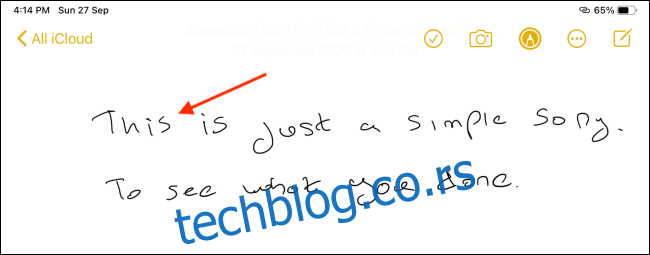
Rukopis će biti označen, a videćete i tačku za selekciju. Povucite je da biste odabrali više teksta.
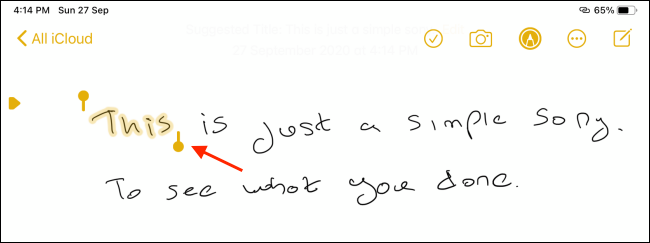
Ako u belešci imate isključivo rukopis i želite da ga selektujete u celosti, pritisnite i zadržite prst na praznom delu beleške i izaberite opciju „Izaberi sve“.
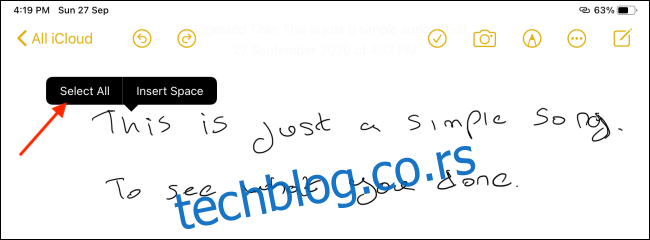
Zatim, dodirnite selektovani tekst kako biste otkrili opcije.
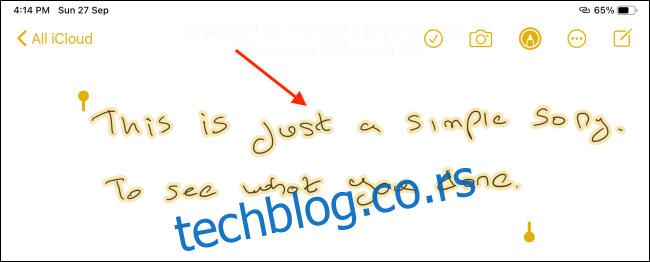
Izaberite opciju „Kopiraj kao tekst“.
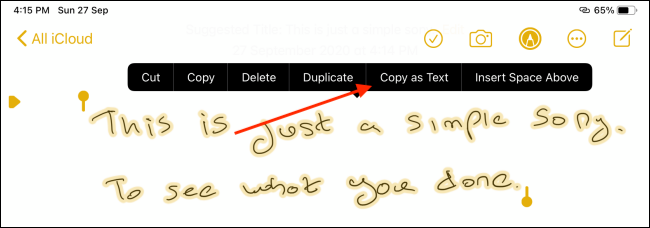
Vaš iPad će sada pretvoriti rukopis u digitalni tekst, koji će biti smešten u vašu privremenu memoriju.
Sada možete otići u bilo koju drugu aplikaciju ili tekstualno polje kako biste nalepili tekst. U tekstualnom polju, dva puta dodirnite prazan prostor i izaberite opciju „Nalepi“.

Vaš rukom pisani tekst će sada biti prikazan kao otkucani tekst.

Posjedujete li Apple Pencil druge generacije? Saznajte kako možete prilagoditi i koristiti pokret dvostrukog dodira za ubrzanje procesa pisanja beleški.